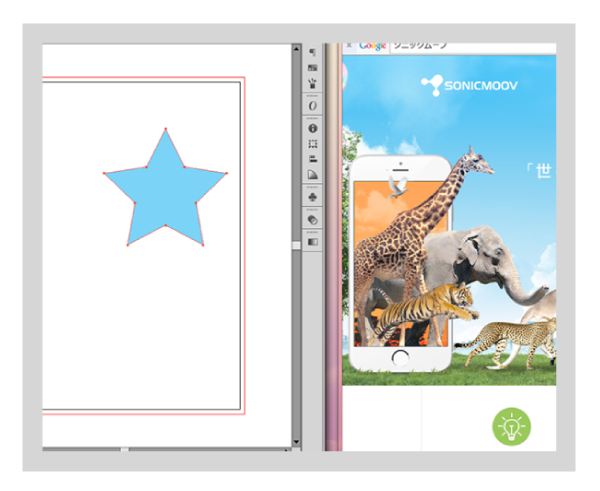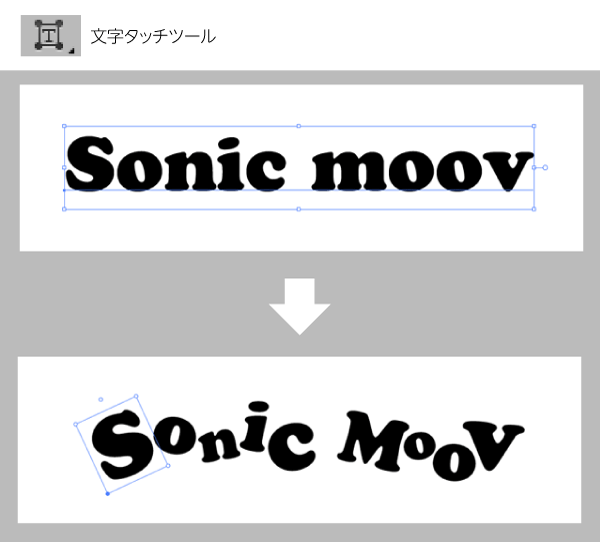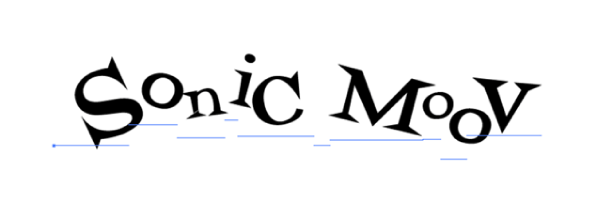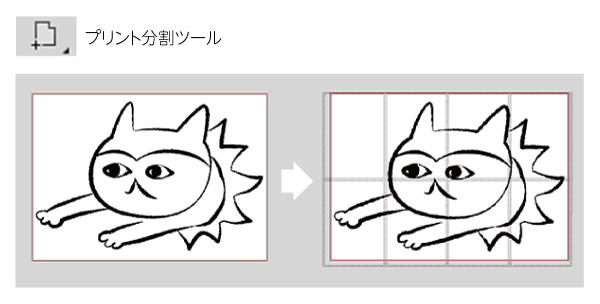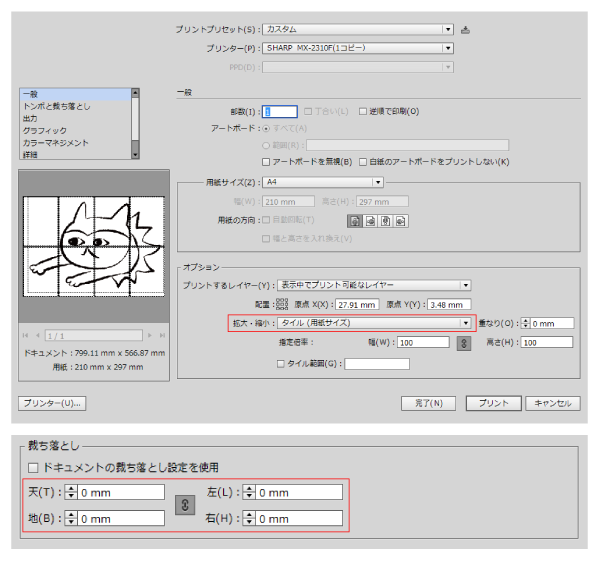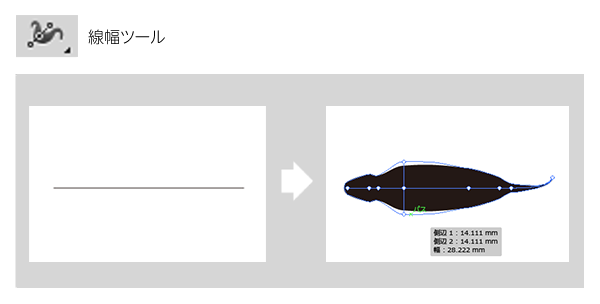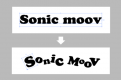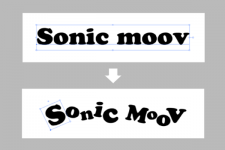
【使わずに損してない!?】Illustratorの便利ツール4選!
こんにちは!コンテンツデザインをしております。みさこです。
お仕事では主にAdobeのIllustratorを使用しているのですが、先輩方に教えて頂いたり、なんとなくいじっていて発見した便利なツールを見つけ、「このツールをもっと早く知っていれば、今までの作業も効率よく出来たのにー!!」と思うことがもしばしばあります。(^ω^;)無知は罪…
そんな私のように、使わず損をしているツールが皆さんにもあるのではないでしょうか!
ということで今回は、私がイラストレーターとして働き始めて知った、Illustratorの使える便利ツールを4つご紹介します!!
スポイトツール
オブジェクトの塗りや線などの色、アピアランスといった「属性」をコピーすることができるツールです。
Illustratorの画面の外に欲しい色がある場合、キャプチャ→保存→Illustrator・photoshopなどで開き、色を抽出というのは面倒ですよね。そういう時に使える技があります!
・色を変えたいオブジェクトを選択
・スポイトツールを選択
・クリックしたまま画面外の抽出したい色の所にドラッグ
これだけです!!ホームページ上で欲しい色を見つけた時にとても便利です!(・ω<)ラクチン
文字タッチツール
IllustratorCCから追加された、文字のサイズや傾きなどランダムに変更したい時に使えるツールです。
このツールがない時は、各文字を別々に制作し、それぞれの大きさ・傾きを変えるなどして制作していました。アウトライン化してしまうと後々修正がしにくく、ほぼ作り直しになることも…
面倒で時間がかかっていたこの作業も、【文字タッチツール】であれば驚くほど簡単にできちゃうんです!
各文字を別々に作らなくても、それぞれのサイズ、傾き、さらには行間までも自由自在…素晴らしい!!
下の画像のように、フォントの変更も簡単です!
修正しやすい上、かなりの時間短縮になりますね!使えるううぅ(´∀`*)!
プリント分割ツール
大きな絵を分割して印刷したい時に使用するツールです。
大型のプリンターがない環境で、ポスターなどを試し刷りする時などに使われます。
まずこのツールを使う前に、下記の画像のようにプリント設定をして完了を押します。
・用紙サイズ・用紙の方向を指示
・オプションで【タイル】を選択
・トンボの裁ち落としを0mmに設定
設定が完了したら、プリント分割ツールを選択し、用紙サイズと印刷可能領域が点線で表示されるのでドラッグして位置を合わせるだけ!
私はこのツールを知らず、自分流に分けて印刷した上、上手く絵が繋がらないというアホなことをやらかしました。このツールさえ知っておけばああ(||´ロ`)
線幅ツール
パスに強弱を付けられるツールです。
下記の画像のように、ただの線がこのツールを使えばあっという間に、ツチノコに!
パスの調整が苦手な方も、これなら簡単に線に動きが付けられます。筆で書いたような文字を表現する時などに重宝しそうです。
最後に
いかがでしたでしょうか。すでにご存知のものもあったかもしれませんね…
今回取り上げたもの以外にも、Illustratorには沢山のツールがあります。ちょっと時間をとって使い方を調べてみると、思いもよらない便利ツールを発見出来るかもしれませんね♪
ツールを駆使して、もっとスピーディーに、且つクオリティの高いものを作っていきましょう!ヘ(゚∀゚ヘ)
最後まで読んで頂き、ありがとうございました!